Como recuperar o acesso ao disco rígido, corrigir o erro de não conseguir abrir o disco rígido

Neste artigo, mostraremos como recuperar o acesso ao seu disco rígido em caso de falha. Vamos acompanhar!
O Twitter é uma das plataformas de mídia social mais antigas e populares do mundo. A essência de expressar as opiniões de alguém em um número limitado de 280 caracteres (era 140 antes) tem um charme único e atraente. O Twitter introduziu um novo modo de comunicação e as pessoas adoraram. A plataforma é uma personificação do conceito “Mantenha-o curto e simples”.
No entanto, o Twitter evoluiu muito ao longo dos anos. Não é mais uma plataforma ou aplicativo somente texto. Na verdade, agora é especializado em memes, fotos e vídeos. É isso que o público exige e é isso que o Twitter atende agora. Infelizmente, nos últimos tempos, os usuários do Android estão enfrentando problemas ao usar o Twitter. As fotos e os arquivos de mídia estão demorando muito ou não estão carregando. Este é um motivo de preocupação e precisa ser tratado imediatamente e é exatamente o que faremos neste artigo.
Conteúdo
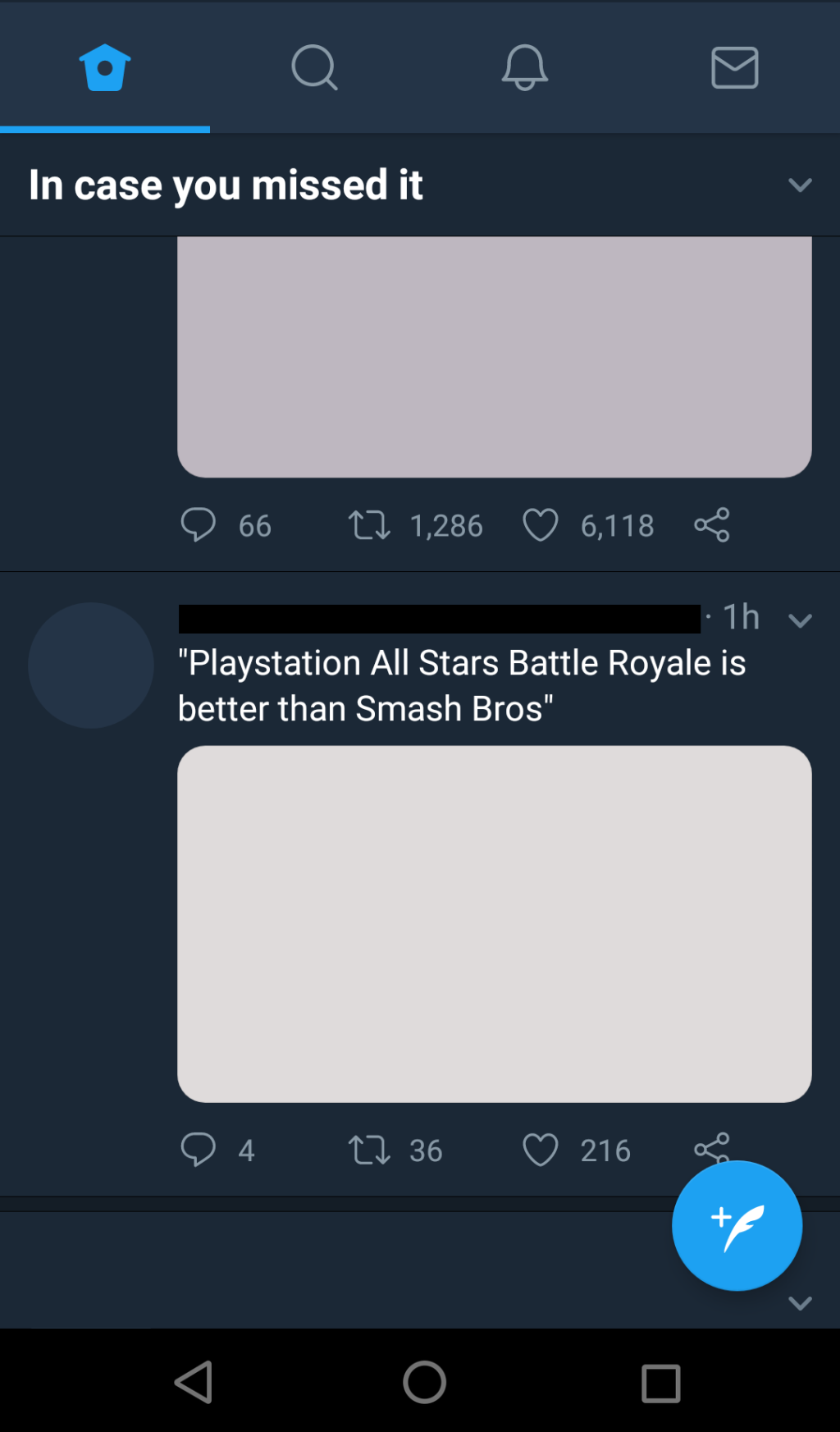
Antes de prosseguirmos com as correções e soluções, precisamos entender qual é a razão por trás das imagens não carregarem no Twitter. Muitos usuários do Android estão enfrentando esse problema há algum tempo. Reclamações e perguntas estão chegando de todo o mundo, e os usuários do Twitter estão procurando desesperadamente por uma resposta.
Um dos principais motivos desse atraso é a carga excessiva nos servidores do Twitter. O Twitter testemunhou um crescimento significativo no número de usuários ativos diariamente. Isso ocorre principalmente porque as pessoas começaram a usar a mídia social para lidar com a separação e o isolamento durante esta pandemia global. Todos estão confinados em suas casas e a interação social é quase insignificante. Nesse cenário, sites de mídia social como o Twitter surgiram como um meio de superar a febre da cabine.
No entanto, os servidores do Twitter não estavam preparados para um aumento repentino no número de usuários ativos. Seus servidores estão sobrecarregados e, portanto, está demorando para carregar as coisas, especialmente imagens e arquivos de mídia. Não é apenas o Twitter, mas todos os sites populares e aplicativos de mídia social que estão enfrentando problemas semelhantes. Devido ao aumento repentino no número de usuários, o tráfego nesses sites populares está ficando congestionado e tornando o aplicativo ou site mais lento.
Como quase todos os usuários do Android usam o aplicativo do Twitter para acessar seu feed, fazer tweets, postar memes, etc., listaremos algumas correções simples para o aplicativo do Twitter. Essas são coisas simples que você pode fazer para melhorar o desempenho do aplicativo e corrigir o problema de não carregamento das fotos do Twitter:
A primeira solução para todos os problemas relacionados ao aplicativo é atualizá-lo. Isso ocorre porque uma atualização de aplicativo vem com correções de bugs e otimiza a interface e o desempenho do aplicativo. Ele também apresenta recursos novos e interessantes. Como o problema do Twitter é principalmente devido à carga excessiva no servidor, uma atualização de aplicativo com um algoritmo de aumento de desempenho otimizado pode torná-lo mais responsivo. Isso pode reduzir significativamente o tempo que leva para carregar fotos no aplicativo. Siga as etapas abaixo para atualizar o Twitter em seu dispositivo.
1. Vá para Playstore .
2. No lado superior esquerdo , você encontrará três linhas horizontais . Clique neles.

3. Agora clique na opção “Meus aplicativos e jogos” .
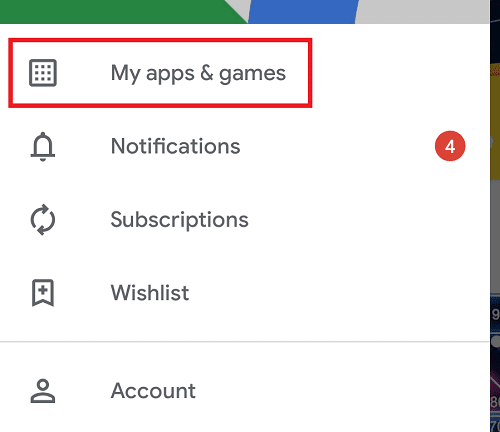
4. Pesquise no Twitter e verifique se há atualizações pendentes.
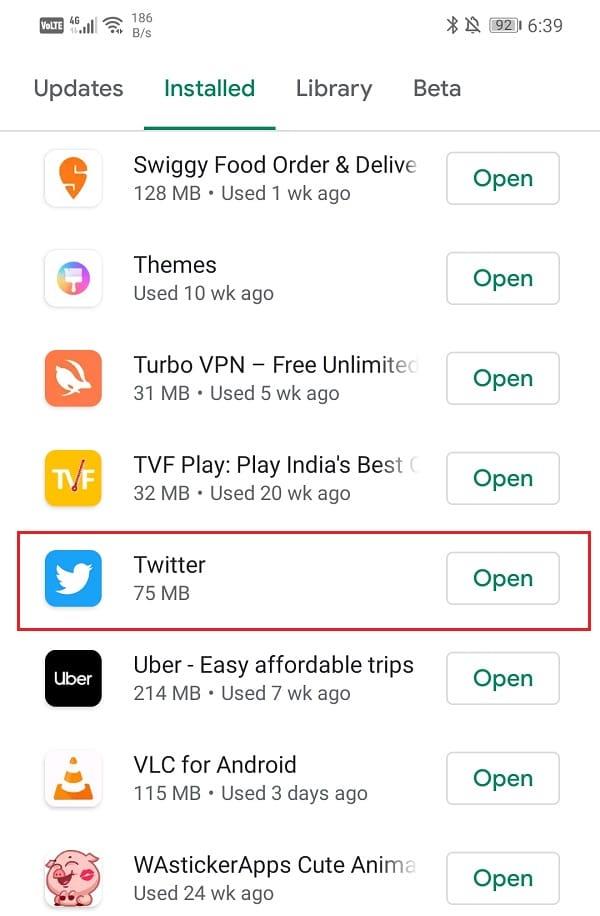
5. Em caso afirmativo, clique no botão Atualizar .
6. Assim que o aplicativo for atualizado, verifique se você consegue corrigir o problema de imagens no Twitter sem carregamento.
Outra solução clássica para todos os problemas relacionados ao aplicativo Android é limpar o cache e os dados do aplicativo com defeito. Os arquivos de cache são gerados por cada aplicativo para reduzir o tempo de carregamento da tela e tornar o aplicativo aberto mais rápido. Com o tempo, o volume de arquivos de cache continua aumentando. Especialmente os aplicativos de mídia social como Twitter e Facebook geram muitos dados e arquivos de cache. Esses arquivos de cache se acumulam e costumam ser corrompidos, causando o mau funcionamento do aplicativo.
Isso também pode fazer com que o aplicativo fique lento e as novas imagens demorem mais para carregar. Portanto, você deve excluir o cache antigo e os arquivos de dados de vez em quando. Isso melhorará significativamente o desempenho do aplicativo. Isso não terá nenhum efeito negativo no aplicativo. Ele simplesmente abrirá caminho para novos arquivos de cache, que serão gerados assim que os antigos forem excluídos. Siga as etapas abaixo para limpar o cache e os dados do Twitter.
1. Vá para Configurações em seu telefone e toque na opção Aplicativos .

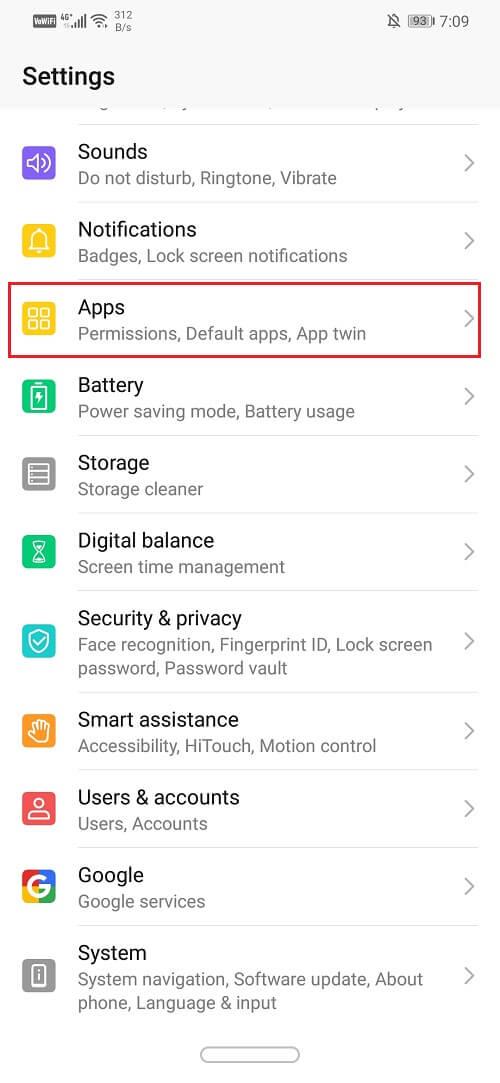
2. Agora pesquise por Twitter e toque nele para abrir as configurações do aplicativo .
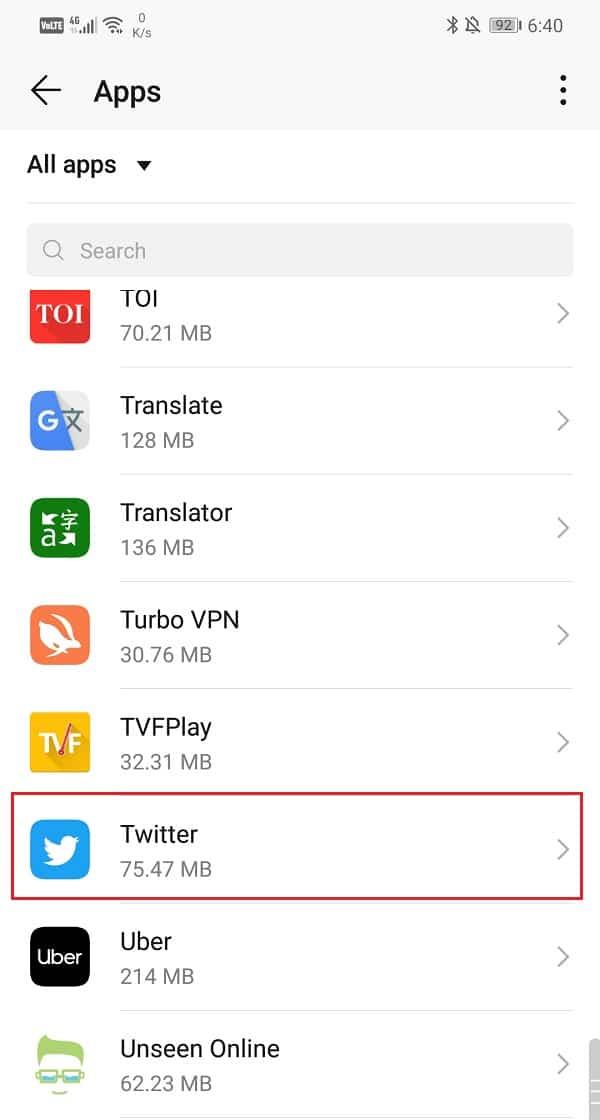
3. Clique na opção Armazenamento .
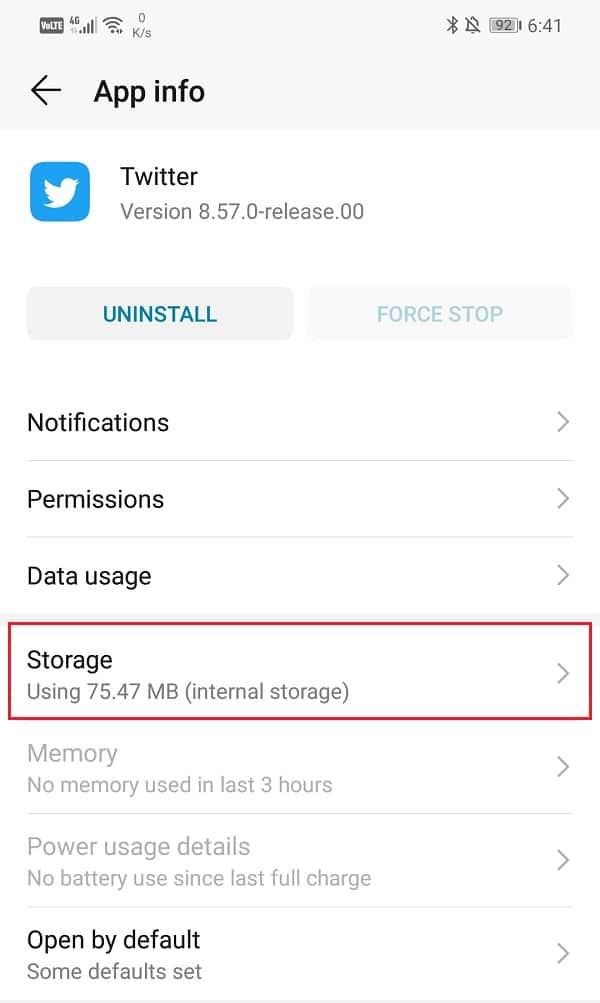
4. Aqui, você encontrará a opção de Limpar Cache e Limpar Dados . Clique nos respectivos botões e os arquivos de cache do aplicativo serão excluídos.
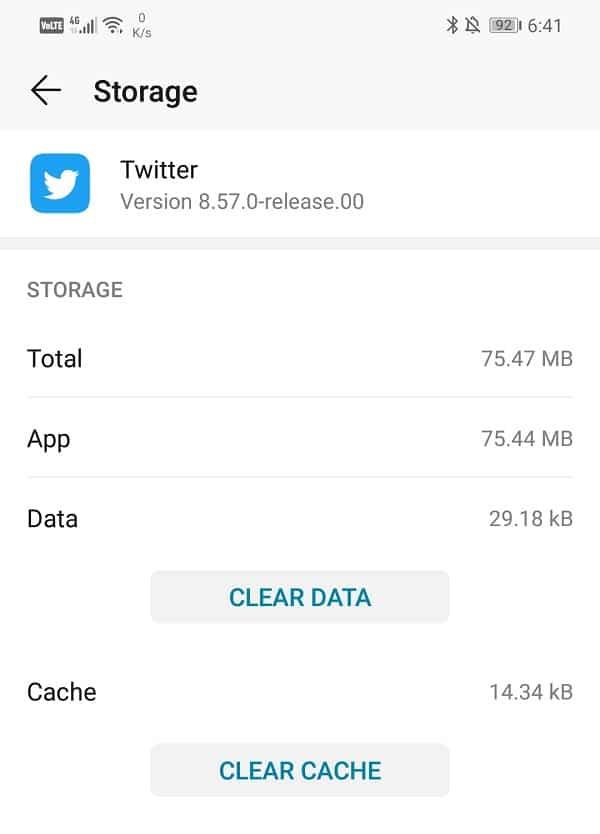
5. Agora tente usar o Twitter novamente e observe a melhora em seu desempenho.
Agora, para que o Twitter funcione corretamente e carregue imagens e conteúdo de mídia rapidamente, você precisa estar conectado a uma conexão de internet rápida e estável. Além disso, o Twitter deve ter acesso a dados móveis e Wi-Fi. A maneira mais fácil de garantir que o Twitter funcione corretamente é conceder a ele todas as permissões necessárias. Siga as etapas fornecidas abaixo para revisar e conceder ao Twitter todas as suas permissões.
1. Em primeiro lugar, abra Configurações no seu dispositivo e toque na opção Aplicativos .
2. Procure Twitter na lista de aplicativos instalados e toque nele para abrir as configurações do aplicativo.
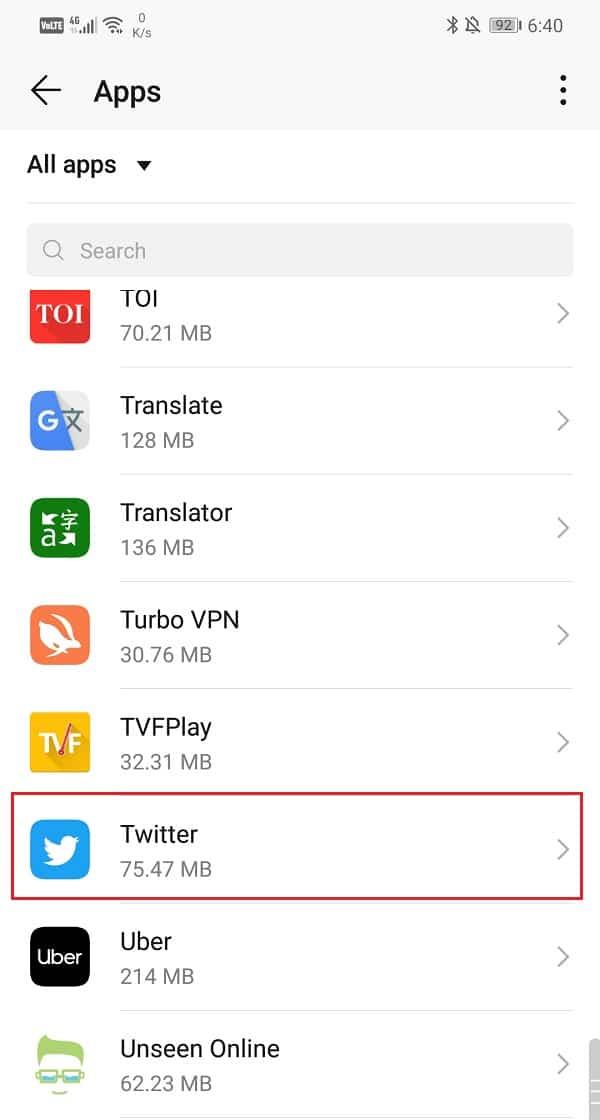
3. Aqui, toque na opção Permissões .
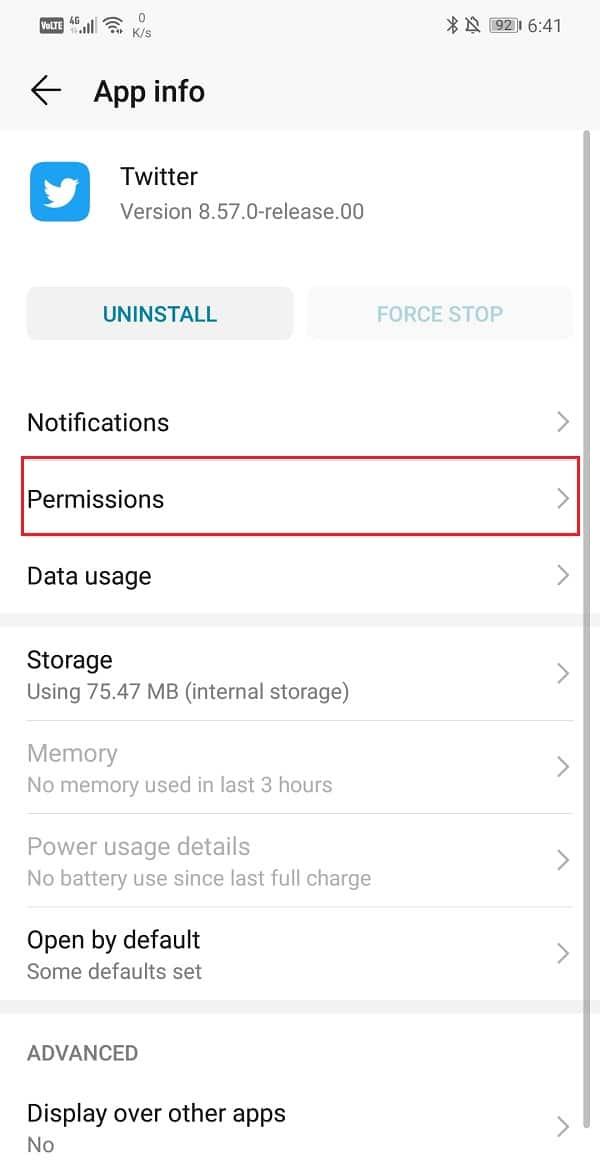
4. Agora certifique-se de que a chave seletora ao lado de cada requisito de permissão esteja habilitada.
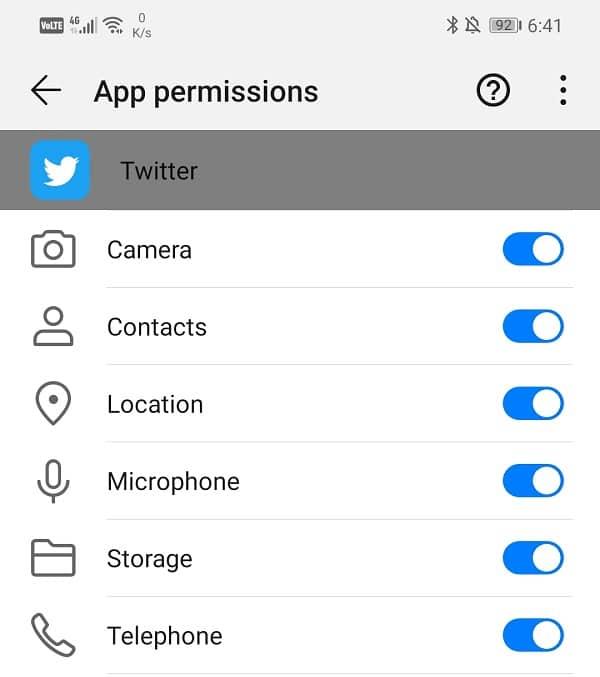
Se nenhum dos métodos acima funcionar, provavelmente é hora de começar do zero. Desinstalar e reinstalar um aplicativo pode ajudar a resolver muitos problemas. Portanto, o próximo item em nossa lista de soluções é remover o aplicativo do seu dispositivo e, em seguida, instalá-lo novamente a partir da Play Store. Siga as etapas abaixo para ver como.
1. Desinstalar um aplicativo é muito simples, toque e segure o ícone até que a opção Desinstalar apareça na tela. Toque nele e o aplicativo será desinstalado.

2. Dependendo do seu OEM e de sua interface, manter o ícone pressionado também pode exibir uma lata de lixo na tela e você terá que arrastar o aplicativo para a lata de lixo.
3. Assim que o aplicativo for removido , reinicie o dispositivo.
4. Depois disso, é hora de reinstalar o Twitter no seu dispositivo.
5. Abra a Playstore no seu dispositivo e pesquise no Twitter .
6. Agora toque no botão Instalar, e o aplicativo será instalado no seu dispositivo.
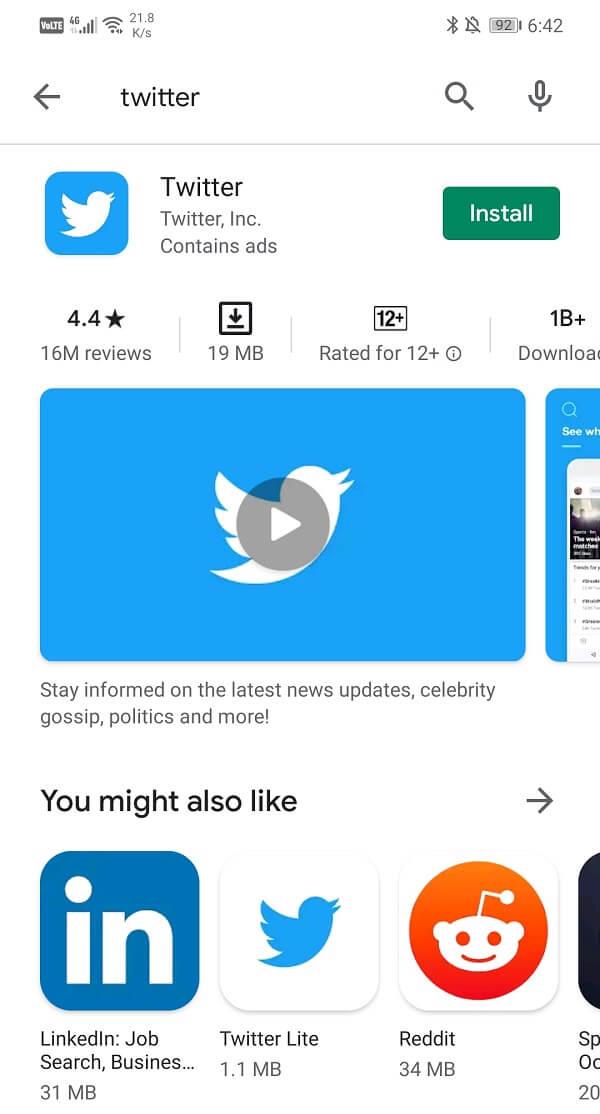
7. Depois disso, abra o aplicativo e faça login com suas credenciais e veja se você consegue consertar o problema de carregamento de fotos do Twitter.
Se você começou a ter esse problema depois de atualizar o aplicativo e nenhum dos métodos acima conseguiu corrigi-lo, provavelmente é hora de voltar para a versão estável anterior. Às vezes, um bug ou falha chega à atualização mais recente e leva a vários malfuncionamentos. Você pode esperar por uma nova atualização com correções de bug ou reverter a atualização para retornar à versão anterior que estava funcionando corretamente. No entanto, não é possível desinstalar as atualizações. A única maneira de voltar a uma versão antiga é usando um arquivo APK.
Este processo de instalação de aplicativos de outras fontes além da Play Store é conhecido como carregamento lateral. Para instalar um aplicativo usando seu arquivo APK, você precisa habilitar a configuração Fontes desconhecidas. Por exemplo, se você estiver usando o Google Chrome para baixar o arquivo APK para uma versão antiga do Twitter, será necessário habilitar a configuração Fontes desconhecidas para o Chrome antes de instalar o arquivo APK. Siga as etapas abaixo para ver como.
1. Em primeiro lugar, abra Configurações no seu dispositivo e vá para a seção Aplicativos .
2. Aqui, selecione Google Chrome na lista de aplicativos.

3. Agora, em Configurações avançadas , você encontrará a opção Fontes desconhecidas . Clique nisso.

4. Aqui, alterne a chave para habilitar a instalação de aplicativos baixados usando o navegador Chrome.

Assim que a configuração for habilitada, é hora de baixar o arquivo APK para Twitter e instalá-lo. Abaixo estão as etapas para fazer isso.
1. O melhor lugar para baixar arquivos APK confiáveis, seguros e estáveis é o APKMirror. Clique aqui para ir ao site deles.
2. Agora, pesquise por Twitter e você encontrará vários arquivos APK organizados na ordem de suas datas.
3. Percorra a lista e selecione uma versão com pelo menos 2 meses.
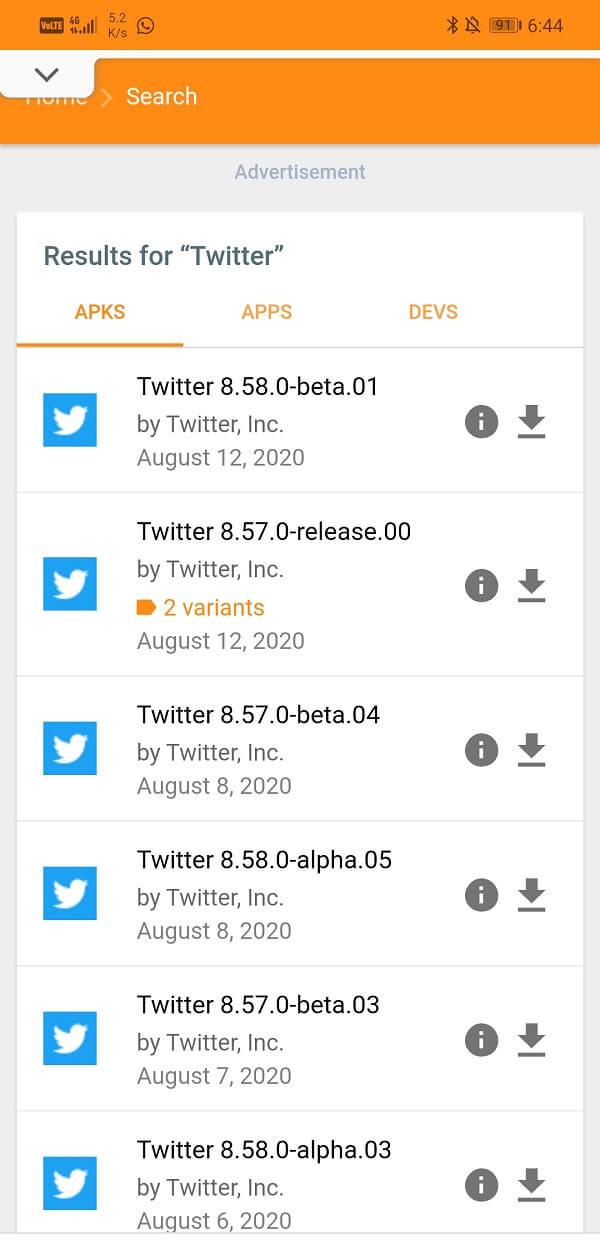
4. Baixe o arquivo APK e instale-o no seu dispositivo.
5. Abra o aplicativo e veja se o problema persiste ou não.
Recomendado:
Esperamos que você considere esta informação útil e tenha sido capaz de corrigir o problema de carregamento de imagens no Twitter. Quando a versão atual do aplicativo não está funcionando corretamente, você pode alternar para uma versão mais antiga. Continue usando a mesma versão, desde que o Twitter não libere uma nova atualização com correções de bugs. Depois disso, você pode excluir o aplicativo e instalar o Twitter novamente a partir da Play Store, e tudo funcionará perfeitamente. Enquanto isso, você também pode escrever para a seção de atendimento ao cliente do Twitter e informá-los sobre esse problema. Isso os motivará a trabalhar com mais rapidez e a resolver o problema o mais rápido possível.
Neste artigo, mostraremos como recuperar o acesso ao seu disco rígido em caso de falha. Vamos acompanhar!
À primeira vista, os AirPods parecem fones de ouvido sem fio comuns. Mas tudo mudou quando alguns recursos pouco conhecidos foram descobertos.
A Apple apresentou o iOS 26 – uma grande atualização com um novo design de vidro fosco, experiências mais inteligentes e melhorias em aplicativos familiares.
Os alunos precisam de um tipo específico de laptop para seus estudos. Ele não deve apenas ser potente o suficiente para um bom desempenho na área de estudo escolhida, mas também compacto e leve o suficiente para ser carregado o dia todo.
Adicionar uma impressora ao Windows 10 é simples, embora o processo para dispositivos com fio seja diferente do que para dispositivos sem fio.
Como você sabe, a RAM é um componente de hardware muito importante em um computador, atuando como memória para processar dados e é o fator que determina a velocidade de um laptop ou PC. No artigo abaixo, o WebTech360 apresentará algumas maneiras de verificar erros de RAM usando software no Windows.
As Smart TVs realmente conquistaram o mundo. Com tantos recursos excelentes e conectividade à Internet, a tecnologia mudou a maneira como assistimos TV.
Geladeiras são eletrodomésticos comuns em residências. As geladeiras geralmente têm 2 compartimentos, o compartimento frio é espaçoso e tem uma luz que acende automaticamente toda vez que o usuário o abre, enquanto o compartimento do freezer é estreito e não tem luz.
As redes Wi-Fi são afetadas por muitos fatores além de roteadores, largura de banda e interferência, mas existem algumas maneiras inteligentes de melhorar sua rede.
Se você quiser voltar para o iOS 16 estável no seu telefone, aqui está o guia básico para desinstalar o iOS 17 e fazer o downgrade do iOS 17 para o 16.
Iogurte é um alimento maravilhoso. É bom comer iogurte todos os dias? Quando você come iogurte todos os dias, como seu corpo muda? Vamos descobrir juntos!
Este artigo discute os tipos de arroz mais nutritivos e como maximizar os benefícios para a saúde de qualquer arroz que você escolher.
Estabelecer um horário de sono e uma rotina para dormir, mudar o despertador e ajustar a dieta são algumas das medidas que podem ajudar você a dormir melhor e acordar na hora certa pela manhã.
Alugue, por favor! Landlord Sim é um jogo de simulação para dispositivos móveis para iOS e Android. Você jogará como proprietário de um complexo de apartamentos e começará a alugar um apartamento com o objetivo de reformar o interior do seu apartamento e deixá-lo pronto para inquilinos.
Obtenha o código do jogo Bathroom Tower Defense Roblox e resgate recompensas emocionantes. Elas ajudarão você a melhorar ou desbloquear torres com maior dano.













